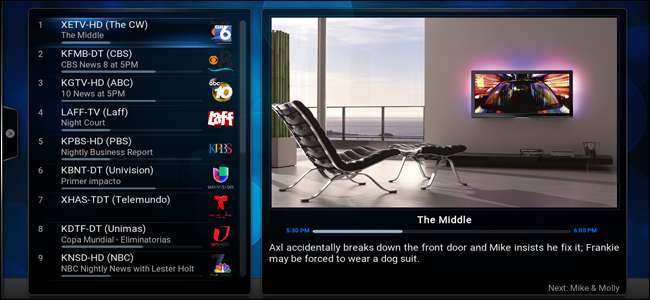
ए कोडी स्थित होम थियेटर पीसी आपके रिप्ड या डाउनलोड किए गए वीडियो देखने के लिए बहुत अच्छा है, लेकिन भले ही आप अपने जीवन से केबल काट लें, फिर भी लाइव टीवी जैसे खेल के लिए समय और स्थान है। एक DVR पर रिकॉर्डिंग शो का उल्लेख नहीं करना। यहां विंडोज पर कोडी से लाइव टीवी देखने और रिकॉर्ड करने का तरीका बताया गया है।
आपको किस चीज़ की ज़रूरत पड़ेगी

विंडोज पीसी पर लाइव टीवी देखने के लिए, आपको अपने एंटीना या केबल बॉक्स को हुक करने के लिए टीवी ट्यूनर की आवश्यकता होगी। वहाँ बहुत सारे टीवी ट्यूनर हैं, और जो आप उपयोग करते हैं वह इस बात पर निर्भर करता है कि आप क्या करने की कोशिश कर रहे हैं।
सम्बंधित: विंडोज 8 या 10 पर विंडोज मीडिया सेंटर के लिए 5 विकल्प
यदि आप एक एंटीना का उपयोग करें
यदि आप केवल एंटीना से प्रसारण टीवी देख रहे हैं, तो हमें Hauppauge की PCI ट्यूनर लाइन के साथ अच्छा अनुभव है। पकड़ो WinTV-HVR-1265 ($ 70) एक अच्छे सस्ते विकल्प के लिए जो एक बार में एक शो रिकॉर्ड कर सकता है। यदि आप एक साथ दो शो रिकॉर्ड करना चाहते हैं, या दूसरे को रिकॉर्ड करते हुए एक शो देखना चाहते हैं, तो आप चाहते हैं WinTV-HVR-2255 दोहरी ट्यूनर (बॉक्सिंग संस्करण के लिए $ 112, $ 99 के लिए Oem संस्करण वह सॉफ्टवेयर शामिल नहीं करता है)। आप नहीं करते जरुरत सॉफ्टवेयर, लेकिन यह उपयोगी हो सकता है यदि आप विंडोज 8 या 10 चला रहे हैं, जैसा कि आप बाद में गाइड में देखेंगे। मददगार, लेकिन जरूरी नहीं।
ये आपके पीसी में किसी भी अन्य विस्तार कार्ड (वीडियो कार्ड की तरह) की तरह स्थापित होते हैं, इसलिए यह पांच मिनट का कार्य होना चाहिए। यदि आप लैपटॉप का उपयोग कर रहे हैं, तो संभवतः आपको उपयोग करने की आवश्यकता होगी Hauppauge USB ट्यूनर ($ 65) के बजाय।
इफ यू हैव केबल
केबल टीवी थोड़ा अधिक जटिल है। चूंकि अधिकांश केबल सिग्नल यूएस में एन्क्रिप्ट किए गए हैं, इसलिए आपको एक टीवी ट्यूनर की आवश्यकता होगी जो केबलकार्ड का समर्थन करता है। सिलिकॉनडस्ट HDHomeRun Prime ($ 130) इस उद्देश्य के लिए अत्यधिक अनुशंसित है। Hauppauge ट्यूनर के विपरीत, जिसे आप सीधे अपने पीसी में इंस्टॉल करते हैं, HDHomeRun एक अलग इकाई है। आपको अपनी केबल कंपनी को अपने घर पर आना होगा और HDHomeRun में एक केबलकार्ड स्थापित करना होगा, फिर एक ईथरनेट केबल के साथ अपने कंप्यूटर तक HDHomeRun को हुक करें।
आप अपने स्थानीय केबल प्रदाता से यह देखना चाह सकते हैं कि उनका केबल सिग्नल एन्क्रिप्ट किया गया है या नहीं। यदि यह नहीं है, तो होउपगेज़ ट्यूनर आपके लिए ठीक काम कर सकते हैं। लेकिन अमेरिका में हमारे अनुभव में, एक केबलकार्ड-लैस एचडीहोमरून अक्सर नहीं की तुलना में अधिक आवश्यक है।
सॉफ्टवेयर
कोडी अपने दम पर लाइव टीवी नहीं देख सकता है। अपने एंटीना या केबल बॉक्स से प्रसारण संकेतों को डीकोड करने के लिए इसे "बैकएंड" कहा जाता है। फिर, कोडी एक ऐड-ऑन के माध्यम से उस बैकएंड से कनेक्ट होगा, और "फ्रंटएंड" प्रदान करेगा - आप जो चैनल ब्राउज़ करने और टीवी देखने के लिए उपयोग करते हैं।
हम उपयोग कर रहे हैं NextPVR हमारे बैकएंड के रूप में विंडोज के लिए सॉफ्टवेयर, क्योंकि यह आम तौर पर सबसे लोकप्रिय और अक्सर अनुशंसित है। NextPVR ऐड-ऑन कोडी के साथ आता है, इसलिए आपको कुछ और स्थापित करने की आवश्यकता नहीं है (हालांकि आपके सेटअप के आधार पर, आपको नीचे दी गई प्रक्रिया के दौरान कुछ अतिरिक्त कोडेक स्थापित करने की आवश्यकता हो सकती है)।
NextPVR कैसे स्थापित करें और सेट करें
के प्रमुख के NextPVR होम पेज और नवीनतम संस्करण डाउनलोड करें। NextPVR को स्थापित करने के लिए परिणामी EXE फ़ाइल को डबल-क्लिक करें, ठीक वैसे ही जैसे आप किसी अन्य विंडोज प्रोग्राम को करते हैं।
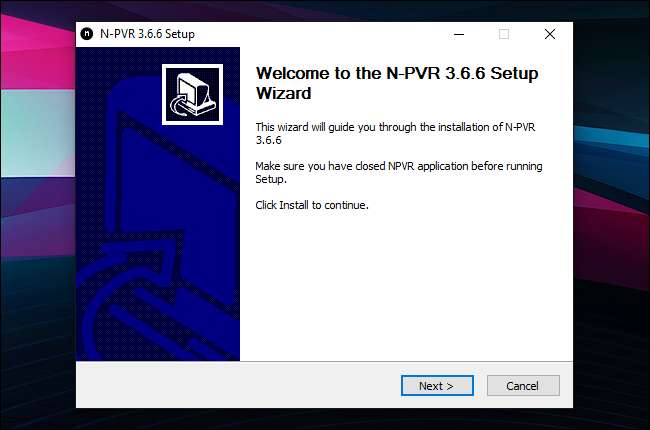
NextPVR शुरू करें। आपको सेटिंग्स विंडो के साथ स्वागत किया जाएगा। (यदि आप नहीं हैं, तो NextPVR विंडो पर राइट-क्लिक करें और "सेटिंग" चुनें।
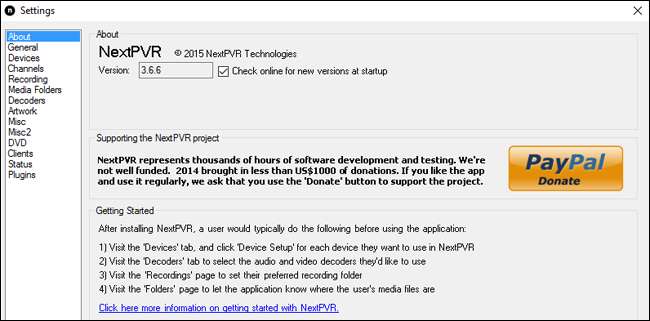
बाएं साइडबार में, "डिवाइस" पर क्लिक करें। आपके टीवी ट्यूनर को सूची में दिखाना चाहिए, संभवतः कई बार। उदाहरण के लिए, हमारे Hauppauge WinTV ट्यूनर को दो बार दिखाया गया है: एक बार ATSC ट्यूनर के रूप में (प्रसारण एंटेना के लिए) और एक बार QAM (केबल) के लिए। उस एक का चयन करें जिसका आप उपयोग करना चाहते हैं- मैं एंटीना का उपयोग कर रहा हूं, इसलिए मैं अपने मामले में ATSC का चयन करूंगा - और "डिवाइस सेटअप" पर क्लिक करूंगा।
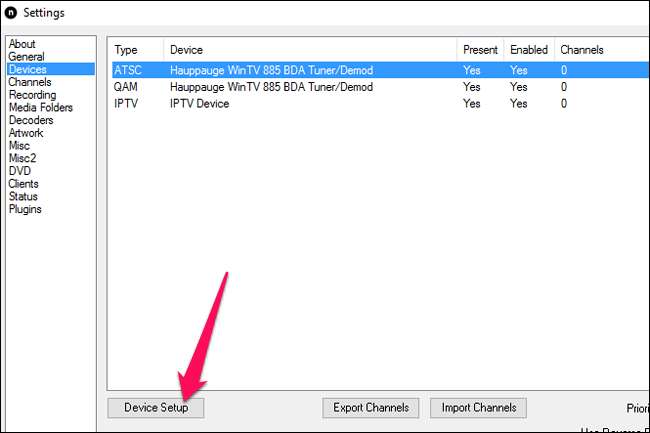
उपलब्ध चैनलों के लिए स्कैन करने के लिए "स्कैन" बटन पर क्लिक करें।
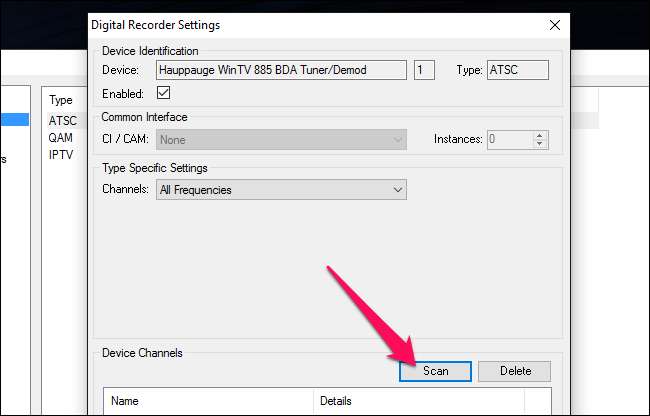
इसमें कुछ ही मिनट लगेंगे। जब यह समाप्त हो जाता है, तो शीर्ष पर स्थित बार "स्कैन पूर्ण" कहेगा, और आपके पास आपके लिए उपलब्ध सभी चैनलों की एक सूची होगी। ओके पर क्लिक करें।
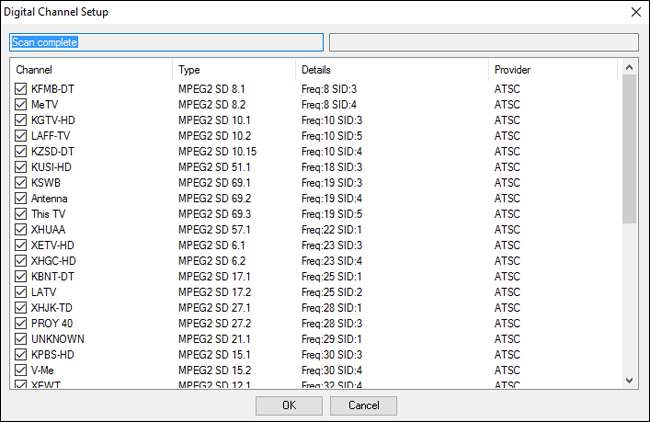
डिजिटल रिकॉर्डर सेटिंग्स स्क्रीन पर, ठीक पर क्लिक करें।
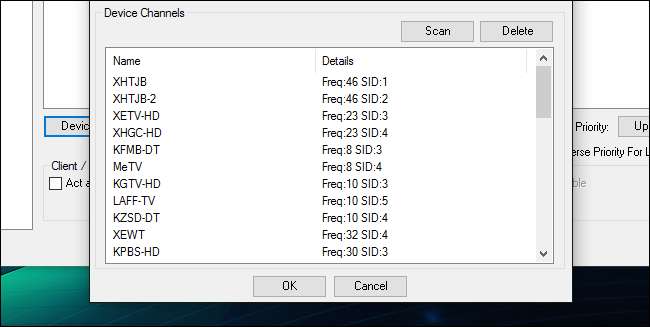
इसके बाद, बाएं साइडबार में "चैनल" पर क्लिक करें। सबसे नीचे "अपडेट ईपीजी" बटन पर क्लिक करें - यह टीवी गाइड को पॉप्युलेट करेगा ताकि आप देख सकें कि किसी भी समय क्या है। (ईपीजी को इसके बाद स्वचालित रूप से समय-समय पर अपडेट करना चाहिए।)
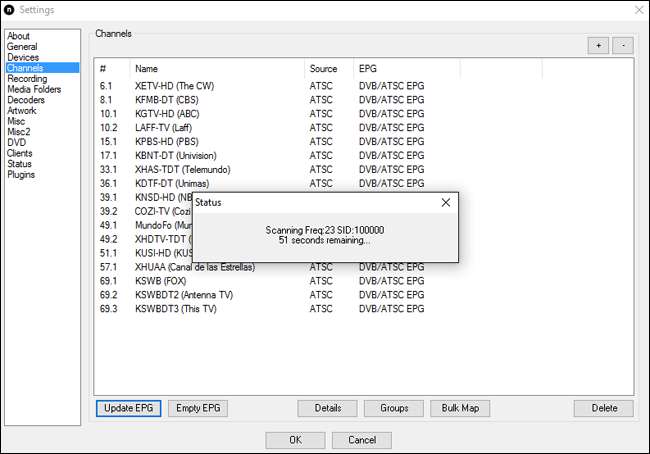
इसके बाद, बाएं साइडबार में "रिकॉर्डिंग" पर क्लिक करें। डिफ़ॉल्ट रूप से, NextPVR वीडियो को अस्थायी रूप से संग्रहीत करता है
C: \ अस्थायी
जबकि यह रिकॉर्डिंग है। आप "संपादित करें" बटन पर क्लिक करके इस फ़ोल्डर को बदल सकते हैं। जब तक आपकी C: ड्राइव विशेष रूप से छोटी हो (जैसे कि आप SSD का उपयोग कर रहे हैं) तब तक आपको ऐसा करने की आवश्यकता नहीं है।
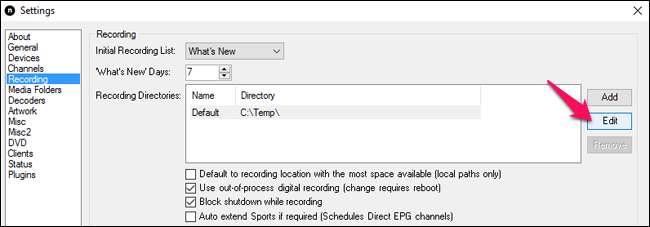
इसी तरह, NextPVR लाइव टीवी के लिए एक बफर स्टोर करता है
C: \ अस्थायी
। आप इसे बाईं साइडबार में "Misc" पर क्लिक करके और "बफर निर्देशिका" के बगल में ब्राउज़ बटन पर क्लिक करके बदल सकते हैं। जब तक आपके पास इसे बदलने का एक अच्छा कारण नहीं है, तब तक, डिफ़ॉल्ट शायद ठीक है।
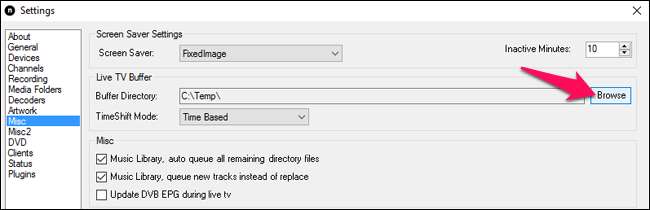
अंत में, बाएं साइडबार में "डिकोडर्स" पर क्लिक करें। यदि आप विंडोज 7 का उपयोग कर रहे हैं, तो इनमें से कई ड्रॉपडाउन को "Microsoft DTV-DVD वीडियो डिकोडर" के रूप में बदल सकते हैं। अधिकांश टीवी ट्यूनर्स को उस सेटअप के साथ काम करना चाहिए।
यदि आप विंडोज 8 या विंडोज 10 का उपयोग कर रहे हैं, तो Microsoft DTV-DVD वीडियो डिकोडर इनमें से अधिकांश विकल्पों के लिए उपलब्ध नहीं होगा, विशेष रूप से MPEG2 (जो कई टीवी ट्यूनर का उपयोग करते हैं)। यह देखने के लिए ड्रॉपडाउन पर क्लिक करें कि आपके पास कोई डिकोडर उपलब्ध है या नहीं - आपके पास पहले से ही आपके सिस्टम पर अन्य एप्लिकेशन से कुछ इंस्टॉल हो सकते हैं। उदाहरण के लिए, मैंने LAV डिकोडर लगाए थे, इसलिए मैंने इसे चुना।
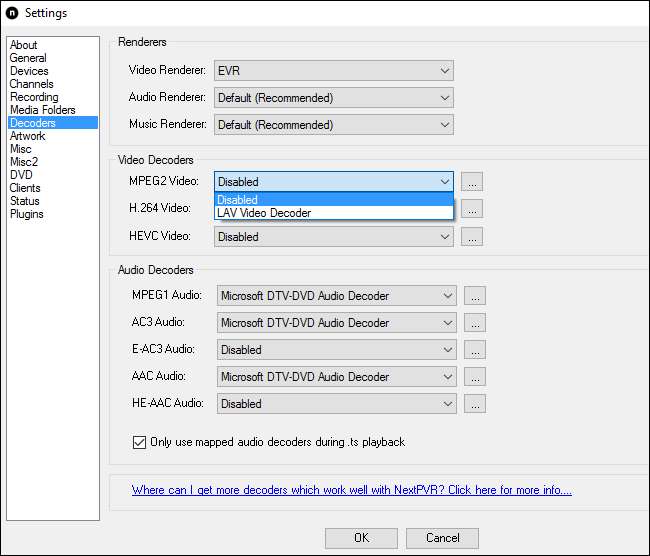
यदि आपके पास कोई डिकोडर उपलब्ध नहीं है, तो आपको कुछ अलग से इंस्टॉल करना होगा। यदि आपका टीवी ट्यूनर किसी सॉफ़्टवेयर के साथ आया है, तो यह कुछ डिकोडर्स के साथ आ सकता है, इसलिए उस सॉफ़्टवेयर को स्थापित करने का प्रयास करें, फिर डिकोडर पृष्ठ पर वापस लौटें। यदि नहीं, तो NextPVR भी स्थापित करने की अनुशंसा करता है साफ कोडेक्स पैक , जो मुफ्त में कुछ अच्छे कोडेक्स प्रदान करता है।
आपको आवश्यक रूप से हर विकल्प के लिए एक डिकोडर की आवश्यकता नहीं होती है - जो आपके टीवी ट्यूनर उपयोग करता है। यदि कुछ चैनल काम नहीं करते हैं या ध्वनि नहीं है, तो यह देखने के लिए अधिक डिकोडर्स को सक्षम करने का प्रयास करें कि क्या यह मदद करता है। डिकोडर्स का सही सेट खोजने से पहले आपको थोड़ा सा प्रयोग करना पड़ सकता है।
जब आप आवश्यक डिकोडर का चयन कर लेते हैं, तो अपनी सेटिंग्स को बचाने के लिए ओके पर क्लिक करें। आपको मुख्य NextPVR इंटरफ़ेस दिखाई देगा, जिसका उपयोग आप लाइव टीवी देखने के लिए कर सकते हैं। "लाइव टीवी" पर स्क्रॉल करें और देखें कि क्या काम करता है।

अगर ऐसा होता है, बधाई! आप अपने कंप्यूटर से लाइव टीवी देख सकते हैं।
यदि आप चाहें, तो आप NextPVR की सेटिंग में वापस जा सकते हैं, बाएं साइडबार में चैनल पर क्लिक करें, और अपने इच्छित किसी भी चैनल को हटा दें। उदाहरण के लिए, मैं सैन डिएगो में रहता हूं, इसलिए स्पेनिश भाषा के मानक मानक बहुत सारे हैं जिन्हें मैं जानता हूं कि मैं कभी नहीं देखता हूं। मैंने उनमें से अधिकांश को NextPVR से हटा दिया है, जिससे मुझे चैनलों का एक छोटा, अधिक परिष्कृत चयन मिला है।
आप इसका नाम बदलने के लिए किसी चैनल पर डबल-क्लिक भी कर सकते हैं, जो उपयोगी है यदि आपको याद नहीं है कि प्रत्येक कॉल साइन का क्या मतलब है। उदाहरण के लिए, मैंने KFMB-DT का नाम बदलकर KFMB-DT (CBS) कर दिया है, और इसी तरह। यह अनिवार्य नहीं है, लेकिन यह उपयोगी है।
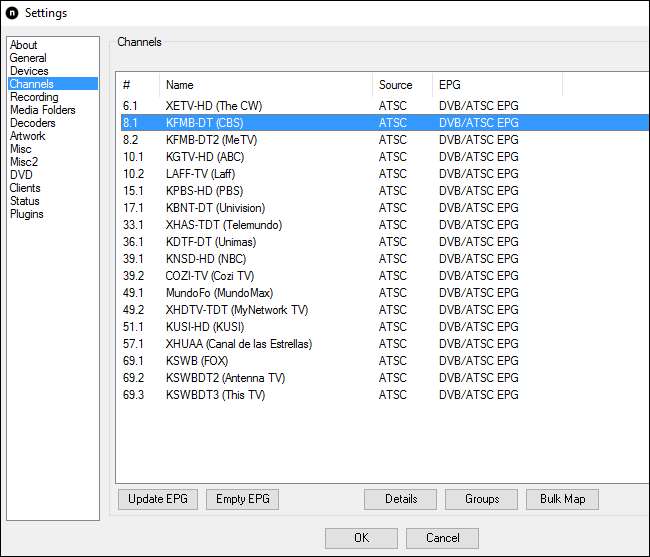
कोडी में लाइव टीवी कैसे देखें और रिकॉर्ड करें
NextPVR लाइव टीवी देखने के लिए शालीनता से काम करता है, लेकिन अगर आप अपने होम थिएटर पीसी पर कोडी का उपयोग करते हैं, तो आप NextPVR को एकीकृत कर सकते हैं ताकि आप अपने शो को कोडी से सही देख सकें और रिकॉर्ड कर सकें, जबकि NextPVR बैकग्राउंड में भारी लिफ्टिंग करता है।
कोडी और सिस्टम> टीवी पर जाएं और सामान्य टैब के तहत, लाइव टीवी को सक्षम करने के लिए "सक्षम" बॉक्स की जांच करें।
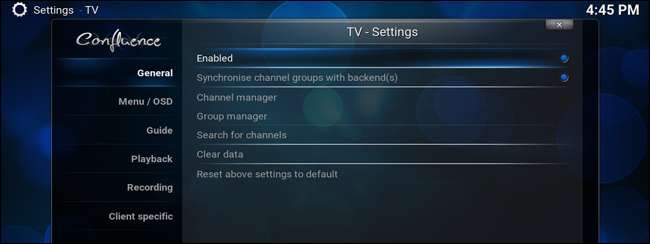
कोडी आपको पीवीआर ऐड-ऑन चुनने के लिए संकेत देगा। सूची को नीचे स्क्रॉल करें और NextPVR ढूंढें। एंटर दबाए।
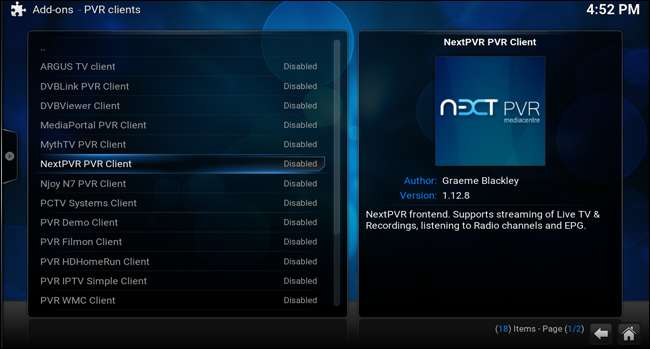
"सक्षम करें" बटन पर नीचे स्क्रॉल करें और NextPVR ऐड-ऑन को सक्षम करने के लिए Enter दबाएं।
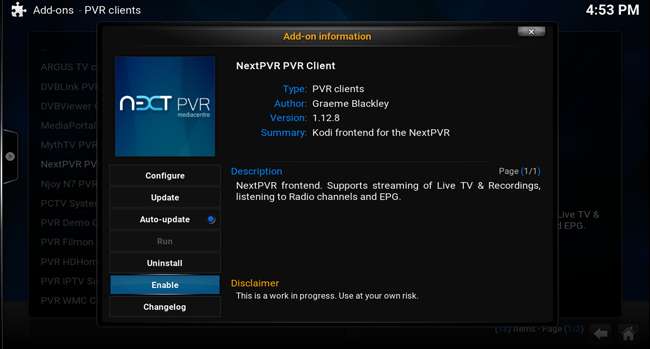
"कॉन्फ़िगर" बटन तक स्क्रॉल करें और Enter दबाएं। "उन्नत" टैब पर, मैं "लाइव टीवी के साथ TimeShift सक्षम करें" सक्षम करने की सलाह देता हूं (जो आपको देखते हुए लाइव टीवी को पॉज, रिवाइंड और फास्ट फॉरवर्ड करने की अनुमति देता है)। ठीक होने पर दबाएं।
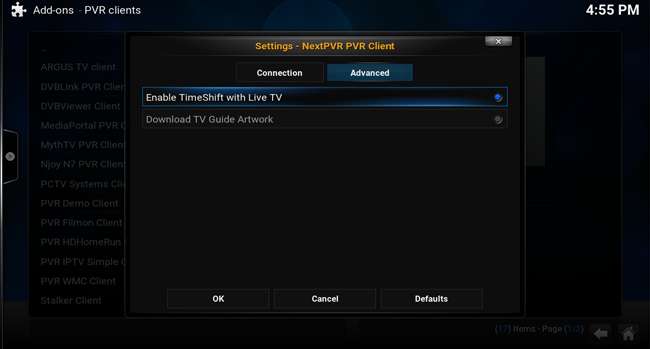
"टीवी - सेटिंग्स" मेनू पर लौटने तक अपने रिमोट (या अपने कीबोर्ड पर बैकस्पेस) पर बैक बटन दबाएं। अपनी इच्छित अन्य सेटिंग्स समायोजित करें। मैं "प्लेबैक" टैब पर जाने और "प्रारंभ प्लेबैक कम करने" को अक्षम करने की सलाह देता हूं।
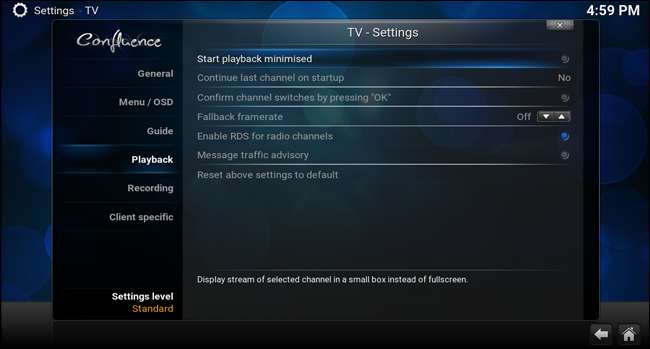
जब आप समाप्त कर लें, तो मुख्य मेनू पर वापस जाएं और दिखाई देने वाले नए "टीवी" विकल्प पर स्क्रॉल करें। (यदि आप इसे नहीं देखते हैं, तो आपको कोडी ऐप को बंद करना होगा और इसे पुनः आरंभ करना होगा।)
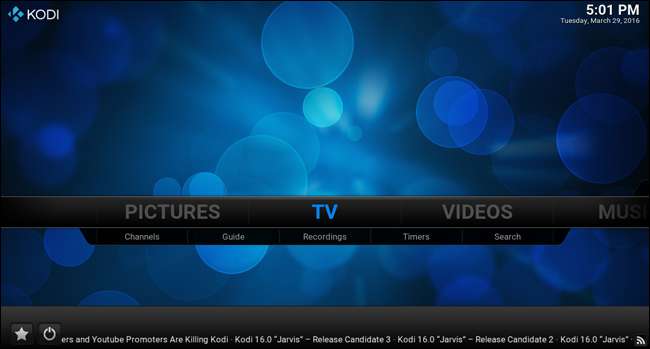
इसे चुनें, और आपको अपने सभी चैनलों की एक सूची देखनी चाहिए। उस चैनल पर स्क्रॉल करें जिसे आप देखना चाहते हैं, Enter दबाएं और लाइव टीवी को कोडी में सही खेलना शुरू करना चाहिए।
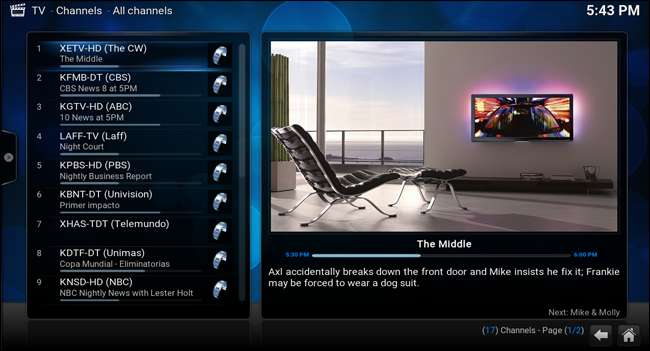
यदि आप अपने चैनल गाइड को थोड़ा अच्छा बनाना चाहते हैं, तो आप प्रत्येक टीवी चैनल के लिए लोगो डाउनलोड कर सकते हैं और उन्हें कोडी में लागू कर सकते हैं। बस एक चैनल चुनें, अपने कीबोर्ड पर "C" दबाएं, और मैनेज> चैनल मैनेजर पर जाएं। वहां से आप "चैनल आइकन" पर स्क्रॉल कर सकते हैं, और अपने कंप्यूटर पर एक छवि फ़ोल्डर में ब्राउज़ करने के लिए इसका चयन कर सकते हैं। यह थोड़ा थकाऊ है, लेकिन जब आप समाप्त कर लेते हैं तो यह बहुत अच्छा लगता है।

वे सभी मूल बातें हैं। एपिसोड गाइड देखने के लिए, या पॉप-आउट साइडबार से रिकॉर्डिंग की अपनी सूची देखने के लिए बाईं ओर स्क्रॉल करें। चैनल गाइड से, आप देख सकते हैं कि बाद में आने के लिए रिकॉर्डिंग और शेड्यूल क्या है। जब तक आपका पीसी चालू है, जब वह शो प्रसारित करता है, तो यह आपके लिए रिकॉर्ड करेगा। आप अपने कीबोर्ड पर "C" दबाकर, और "रिकॉर्ड" चुनकर तुरंत एक चैनल रिकॉर्ड कर सकते हैं।
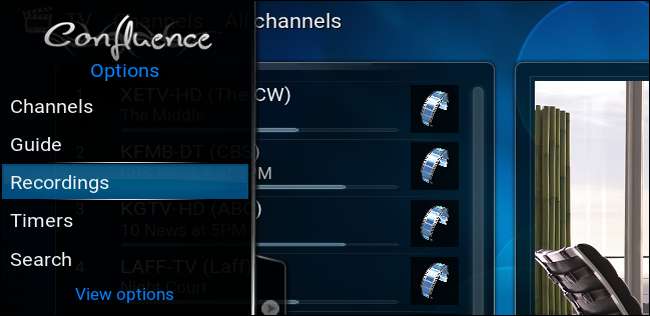
एक और बहुत कुछ है जिसे आप NextPVR- संचालित कोडी मशीन के साथ कर सकते हैं, लेकिन यह आपको ऊपर और चलना चाहिए। अपने नए, और भी अधिक पूरी तरह से चित्रित होम थियेटर पीसी का आनंद लें!







